Ansys Mécanique de l’Établi Ansys prend en charge « Modèle Externe » – une installation pour importer directement le fichier de maillage CDB d’un modèle mécanique Ansys dans Workbench pour le post-traitement des modèles APDL.
Cela peut inclure des études ultérieures ou des examens schématiques généraux. Cette fonctionnalité inclut la possibilité de lire un fichier RST ou RTH de résultats qui correspond au fichier CDB qui a été joint en tant que modèle externe. L’approche s’applique aux modèles solides et à coque. Cet article décrit une approche avec des éléments solides.
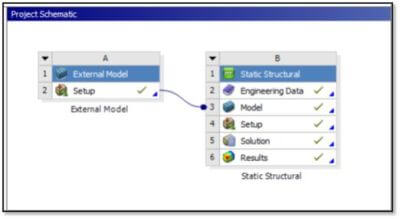
Cet article passe en revue les étapes de création d’un fichier CDB dans Ansys Mechanical APDL et de lecture dans le fichier CDB dans Workbench, ainsi que l’importation des résultats à partir d’un fichier de résultats RST associé. Cela permet aux outils de l’environnement Workbench Mechanical d’être utilisés dans le post-traitement d’un modèle provenant d’Ansys Mechanical APDL, ainsi que dans la génération d’un rapport pour automatiser la génération de données qui pourraient présenter un intérêt dans l’annexe d’un rapport d’ingénierie. Des images graphiques modernes de bonne qualité de modèles, d’animations, de résultats et d’autres fonctionnalités de l’interface Workbench Mechanical peuvent intéresser les utilisateurs.
Workbench mechanical at release 15.0 a un nouveau système de composants de modèle externe qui peut prendre un maillage d’éléments finis solides ou de coque d’un fichier CDB, et générer un modèle solide avec un maillage pour une utilisation dans la mécanique de l’établi. Les utilisateurs doivent consulter le système d’aide Ansys v15.0 pour plus d’informations sur cette fonctionnalité de modèle externe. Il contient des informations sur la lecture d’un modèle externe, ainsi que sur la rotation et la traduction de la géométrie importée.
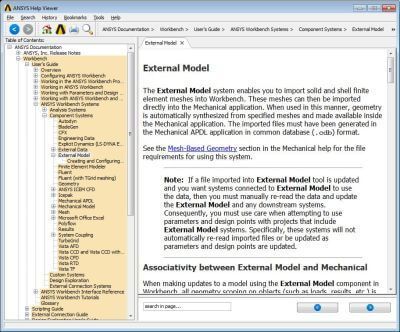
L’approche du modèle externe pour l’examen du modèle n’est pas une fonctionnalité officiellement prise en charge du logiciel Ansys, de sorte que les utilisateurs destinés à utiliser cette installation doivent effectuer leur propre contrôle de la qualité si cette fonctionnalité est utilisée.
Pour utiliser cette fonctionnalité, un fichier CDB qui contient un type de maillage pris en charge doit être généré dans Ansys Mechanical APDL. La commande CDWRITE d’Ansys est utilisée dans /PREP7 pour générer le fichier CDB. Les arguments sont définis pour générer le maillage, sans les données de géométrie, par exemple :
CDWRITE, Option, Fname, Ext, –, Fnamei, Exti, Fmat
Écrit la géométrie et charge des éléments de base de données dans un fichier
L’exemple suivant génère un fichier maillé uniquement (aucune géométrie associée) :
CDWRITE,DB,mon-nom-de-fichier,CDB
Le modèle d’exemple suivant contient des éléments structuraux solides en brique SOLID185 à 8 nœuds soumis à une charge de pression et à une contrainte sur les mouvements des nœuds. Il pourrait être résolu dans Ansys APDL mécanique, auquel cas un fichier de résultats structurels RST serait généré dans le répertoire de travail:
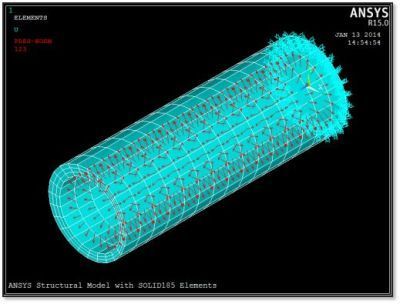
Dans le modèle APDL de post-traitement dans ansys mécanique, affichez l’interface, et l’élément de menu suivant générera un fichier CDB pour le maillage ci-dessus :
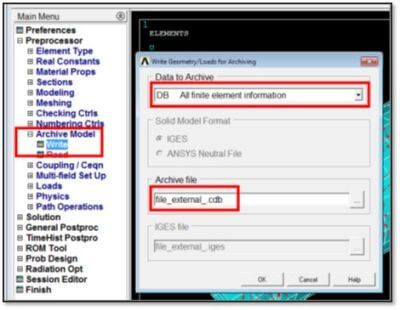
Workbench v15.0 est capable de lire le fichier CDB du maillage, d’ajuster une géométrie au maillage et d’envoyer le modèle de géométrie et de maillage résultants dans Workbench mécanique pour étude dans cet environnement, ce qui rend les différents outils de l’établi mécanique disponibles pour d’autres études sur les modèles provenant de l’interface APDL.
Pour plus de simplicité, commencez par définir les unités sur celles utilisées dans le fichier CDB : l’utilisateur doit le savoir à l’avance :
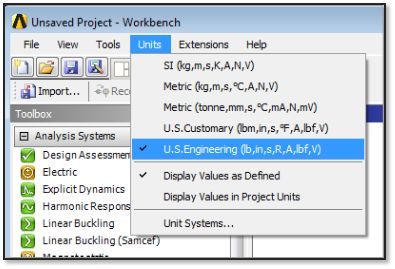
Dans la page du projet Workbench, faites glisser un système de composants Modèle externe dans le Schéma de projet.
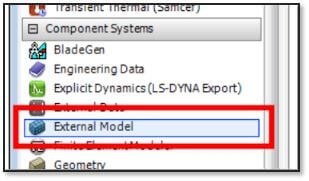
Ensuite, faites glisser un système d’analyse approprié dans le schéma du projet, tel que la structure statique. Ensuite, faites glisser la cellule d’installation du modèle externe vers la branche Modèle du système structurel statique :
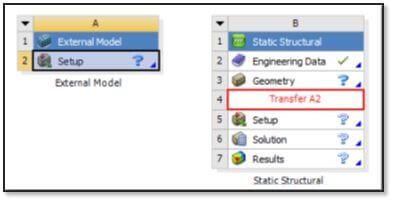
Cliquez avec le bouton droit sur la cellule d’installation du système de modèle externe, et choisissez éditez :
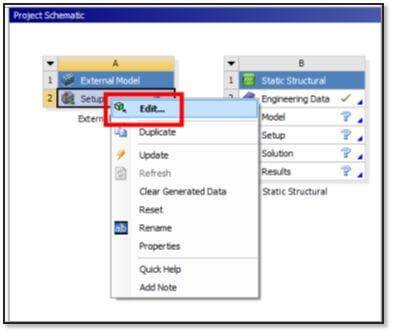
Une fenêtre de source de données s’ouvre ; Accédez au fichier CDB d’intérêt :
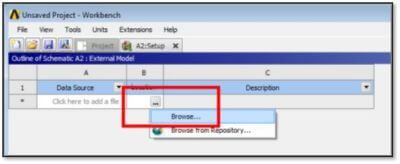
Recherchez le fichier CDB à importer, cliquez dessus, puis cliquez sur Ouvrir. Maintenant, fermez la fenêtre en cliquant sur le X:
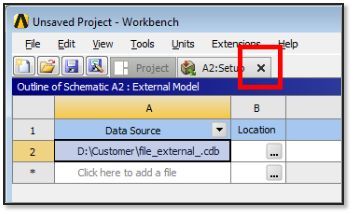
Cliquez sur la cellule Modèle liée dans le système structurel statique, faites un clic droit et choisissez Propriétés :
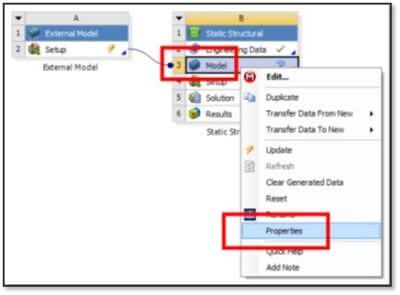
Dans la fenêtre Propriétés qui s’ouvre à droite, choisissez l’unité de longueur comme dans le fichier CDB, modifiez l’angle de tolérance si nécessaire pour faciliter l’ajustement des faces géométriques au maillage dans un modèle complexe et indiquez si l’analyse est 3D ou 2D. Les composants nodaux seront inclus par défaut et peuvent être souhaités pour être utilisés comme sélections nommées:
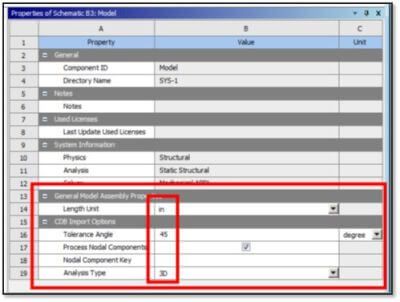
Notez l’entrée « Composants nodaux de processus » ci-dessus. Les composants nodaux du modèle APDL (voir la commande CM) deviennent des sélections nommées dans Workbench Mechanical, correspondant aux faces en 3D. Pour post-traiter les résultats sur ces composants, assurez-vous que la coche est définie comme dans la figure ci-dessus.
Maintenant, le modèle externe peut être mis à jour en cliquant sur Configuration, en cliquant avec le bouton droit de la souris et en choisissant Mettre à jour.
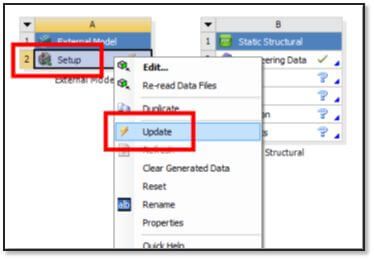
Comme vous le verrez, la géométrie aura été installée sur le maillage et le système de structure statique peut être ouvert pour commencer les travaux:
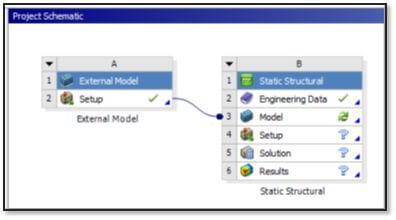
Maintenant, cliquez avec le bouton droit sur Modèle dans le système structurel statique, et choisissez éditez :
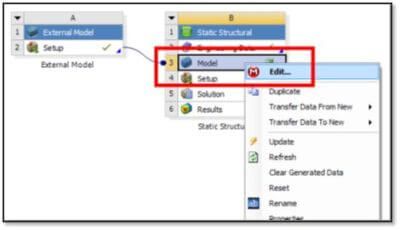
La fenêtre mécanique de l’établi est exposée. Les éléments du fichier CDB sont présents, de même que la géométrie qui a été ajustée aux éléments. Les matériaux utilisés ne sont pas ceux du fichier CDB : ils sont extraits de la branche Données d’ingénierie du système structurel statique et les valeurs par défaut seront attribuées. Les chargements ne sont pas non plus lus à partir du fichier CDB. Notez que le système structural statique de la figure ci-dessous n’est pas prêt à être résolu – ni les charges ni les conditions aux limites ne sont présentes.
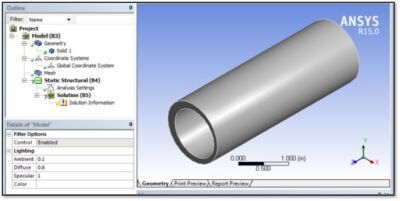
Ici, nous trouvons le maillage qui est venu du fichier CDB dans cet exemple :
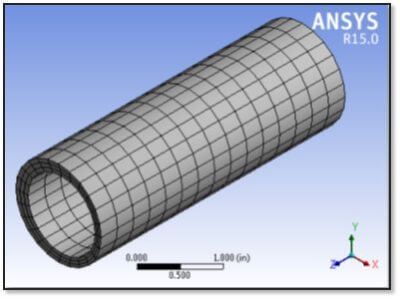
Comme indiqué, ni les charges ni les matériaux ne sont importés du modèle CDB.
À ce stade, un utilisateur peut affecter des matériaux de données d’ingénierie à des entités géométriques, placer des charges et des conditions aux limites sur le modèle et résoudre le modèle FEA. Vous pouvez également importer le fichier de résultats RST du modèle CDB, qui sera illustré ensuite.
Le modèle indique qu’il n’est pas prêt à être résolu en raison de l’absence de charges et de conditions aux limites:

Tout d’abord, placez un objet de commandes APDL vide dans l’environnement structurel statique. Sa présence permet à l’établi mécanique de supposer que le chargement existe, de sorte qu’un utilisateur peut charger des résultats à partir d’un fichier RST. C’est ce qui ressort de la figure ci-dessous :
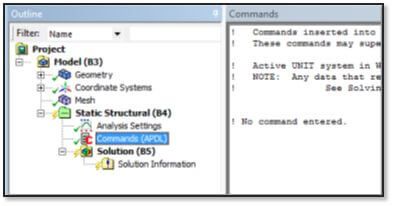
Mettez en surbrillance la branche Solution et accédez à Outils > Lire les fichiers de résultats… pour accéder au fichier RST :
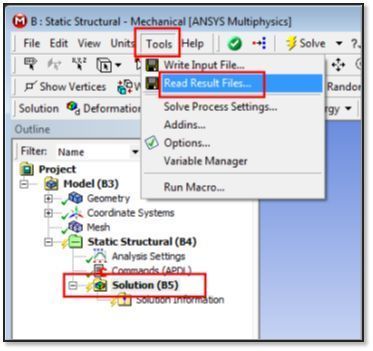
Ensuite, le fichier RST est sélectionné, généralement à partir du répertoire de travail dans lequel le fichier CDB a été trouvé. Notez que le . Le fichier d’erreur ERR pour le modèle doit y exister. S’il n’y en a pas, un fichier factice avec le nom de tâche correct peut y être créé, à l’aide du fichier . Extension err.
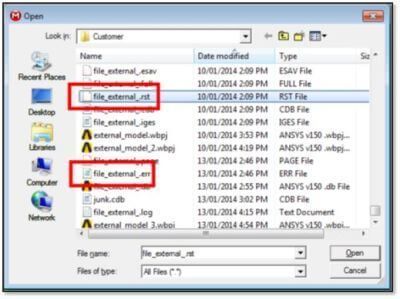
Maintenant, la fenêtre ci-dessus se ferme lorsque vous cliquez sur le bouton Ouvrir. Ceci est suivi d’une boîte de dialogue demandant à l’utilisateur d’indiquer les unités employées… l’utilisateur doit s’assurer que le choix correct est fait, et cliquez sur OK :
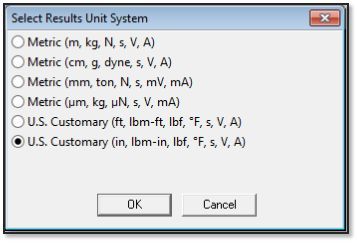
Cela fait, un utilisateur peut commencer à demander des résultats sous la branche Solution.
En outre, des branches pour des résultats tels que Déformation ou Contrainte peuvent être insérées:
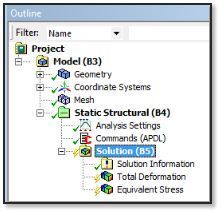
Ensuite, une demande d’évaluation de tous les résultats est faite ensuite:
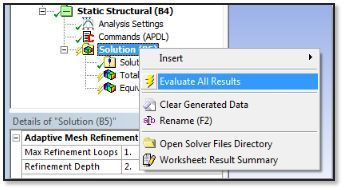
Les utilisateurs peuvent utiliser les différents outils de Workbench Mechanical pour examiner les résultats du fichier RST.
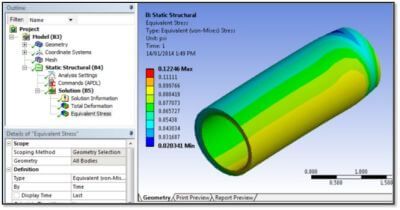
Si vous le souhaitez, un utilisateur peut travailler directement à partir d’un fichier RST, sans fichier CDB ou db de base de données. Démarrez le modèle APDL de post-traitement dans Ansys Mechanical, accédez à /POST1 et utilisez la commande File pour indiquer un fichier de résultats RST d’intérêt. Utilisez la commande SET pour lire un résultat d’intérêt : cela fonctionne pour les fichiers RST qui, par défaut dans APDL, contiennent des données d’élément et de nœud pour le modèle. Accédez à /PREP7 et utilisez CDWRITE pour écrire un fichier maillé CDB.
En outre, l’établi Ansys peut désormais lire le fichier CDB, ajuster la géométrie au maillage et lire le fichier RST (le fichier . LE FICHIER ERR doit exister — créez un fichier jobname.err vide si nécessaire appariant le fichier CDB). Workbench Mechanical peut désormais post-traiter un modèle pour lequel il n’existe qu’un ancien fichier RST. (Les fichiers RST générés par Workbench Mechanical ne contiendront pas ces données de maillage, pour plus d’efficacité de taille.)
Comme le montre la figure ci-dessus, cette approche peut afficher des données de degré de liberté (déplacement dans une structure). Il peut afficher le stress et la tension s’ils existent dans le fichier RST. Des sondes ne peuvent pas être créées pour des forces de réaction et des forces à travers des contacts puisqu’aucun objet de ce genre n’existe dans le contour — Les objets de commandes APDL examineraient de telles choses.
Lors de l’examen du modèle, la géométrie de construction peut être utilisée pour créer des chemins et des surfaces à utiliser dans les objets de post-traitement. Dans la figure ci-dessous illustre la contrainte sur un objet de surface.
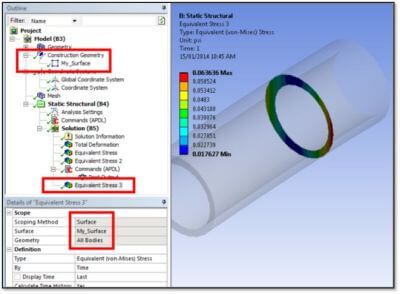
Un chemin peut être créé par diverses techniques, et les résultats ou les résultats linéarisés affichés sur le chemin, par exemple:
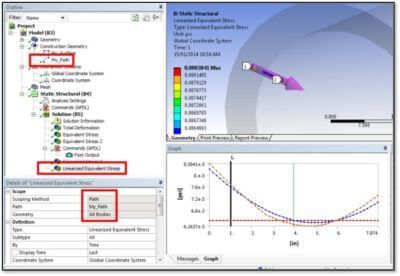
Les résultats peuvent également être présentés comme étant délimités sur la géométrie sélectionnée :
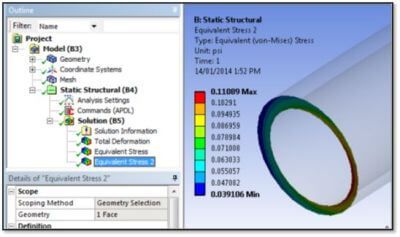
Un fichier CDB importé peut contenir des contacts. Si le fichier RST contient des résultats de contact, ceux-ci peuvent être inspectés dans le modèle Workbench Mechanical. La figure suivante montre deux corps en contact. Une paire de contacts est créée à la suite de la proximité géométrique des pièces, ce qui ne reflète pas les contacts qui existaient dans le fichier CDB. Dans cet exemple, la paire de contacts a reçu le même « Type » que celui du fichier CDB.
Ils ont été serrés ensemble dans le modèle APDL de post-traitement en mécanique Ansys:
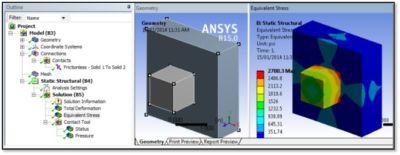
Ensuite, l’outil de contact peut être créé pour une paire de contact, et si la surface de « contact » de la paire dans le fichier CDB contient un résultat, le résultat de contact peut être examiné dans l’établi mécanique:
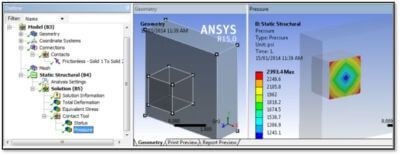
Workbench Mechanical v15.0 can use External Model to read an Ansys Mechanical APDL model’s CDB file for a mesh (as written by the CDWRITE command) for typical solid and shell elements.
Geometry can be fitted to the mesh, and Workbench Mechanical can receive the meshed model. An associated results file (RST file for structures) can be read into Workbench Mechanical, so that the tools of Workbench Mechanical can be used for model review.
Generating a Report within Workbench Mechanical can produce extensive model information of potential interest, which would be tedious to generate manually.
Many creative applications for this Capacité du modèle externe peut être développé, en plus d’utiliser simplement Workbench Mechanical pour examiner les résultats des modèles Ansys Mechanical APDL. Notez qu’à l’intérieur d’Ansys Mechanical APDL, les commandes UPGEOM et UPCOORD peuvent être utilisées pour déplacer les nœuds d’un modèle non accentué vers les positions calculées par un SOLVE.
Pourtant, un facteur peut être appliqué aux mouvements, en utilisant des valeurs autres qu’un 1.0 par défaut. Si un facteur négatif de -1,0 est utilisé, les nœuds sont déplacés dans une position telle que lorsqu’ils sont chargés, une structure se déplace dans la position de la géométrie d’origine (dans une analyse linéaire).
Cela peut être utilisé, par exemple, pour trouver comment façonner une structure afin qu’elle se déplace dans une forme géométrique souhaitée après le chargement. Workbench Mechanical et FE Modeler pourraient être utilisés pour trouver la géométrie qui s’adapte à ce maillage préformé. Une procédure plus complexe pourrait être utilisée si des effets de déviation importants étaient pertinents pour la précision.
En fin de compte, cette approche de modèle externe permet d’utiliser les outils de Workbench Mechanical pour examiner les résultats de ancienne Ansys APDL modèles avec les différents avantages de l’interface de l’établi.